标签:
公司现在采用angualrjs开发一些web应用,采用的是angular1,现在angular2已经差不多了,听说最近rc6已经出来了……其实感觉好慢啊!之前也做过一些anglar2的例子,但是没有记录下来,现在重新拾起来还费了半天劲儿!弄了半天总是报错,按着文件对比了半天也没有找打是哪里写错了……哎!最后发现是版本的问题,这次想把它记录下来,方便之后查看。
环境:Visual Studio 2015 Update 3+Asp.net core templates
一、创建一个 Asp.net core空项目
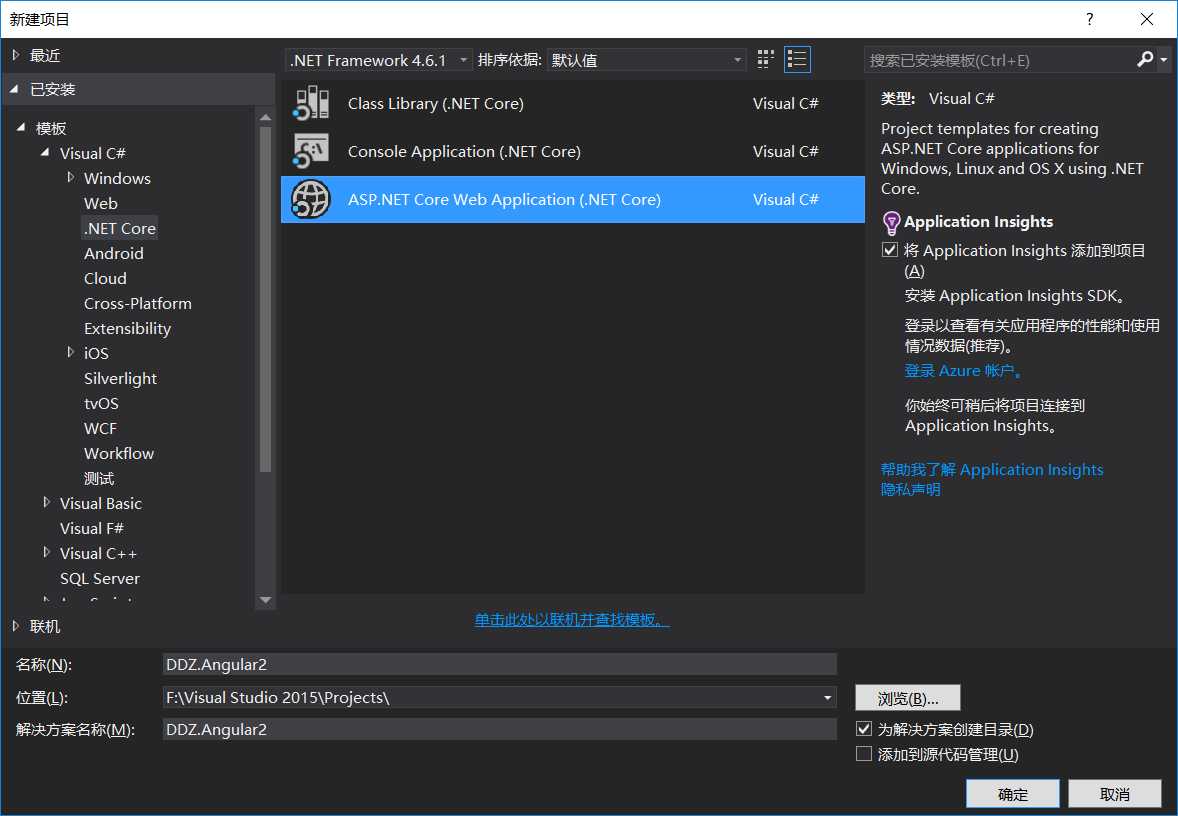
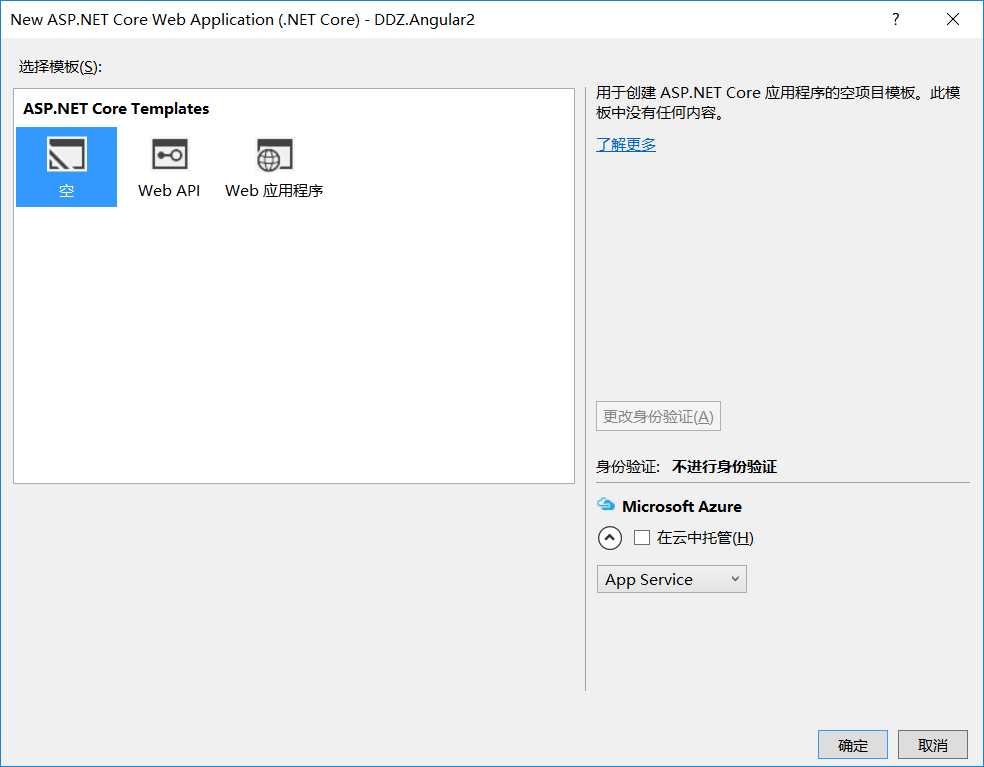
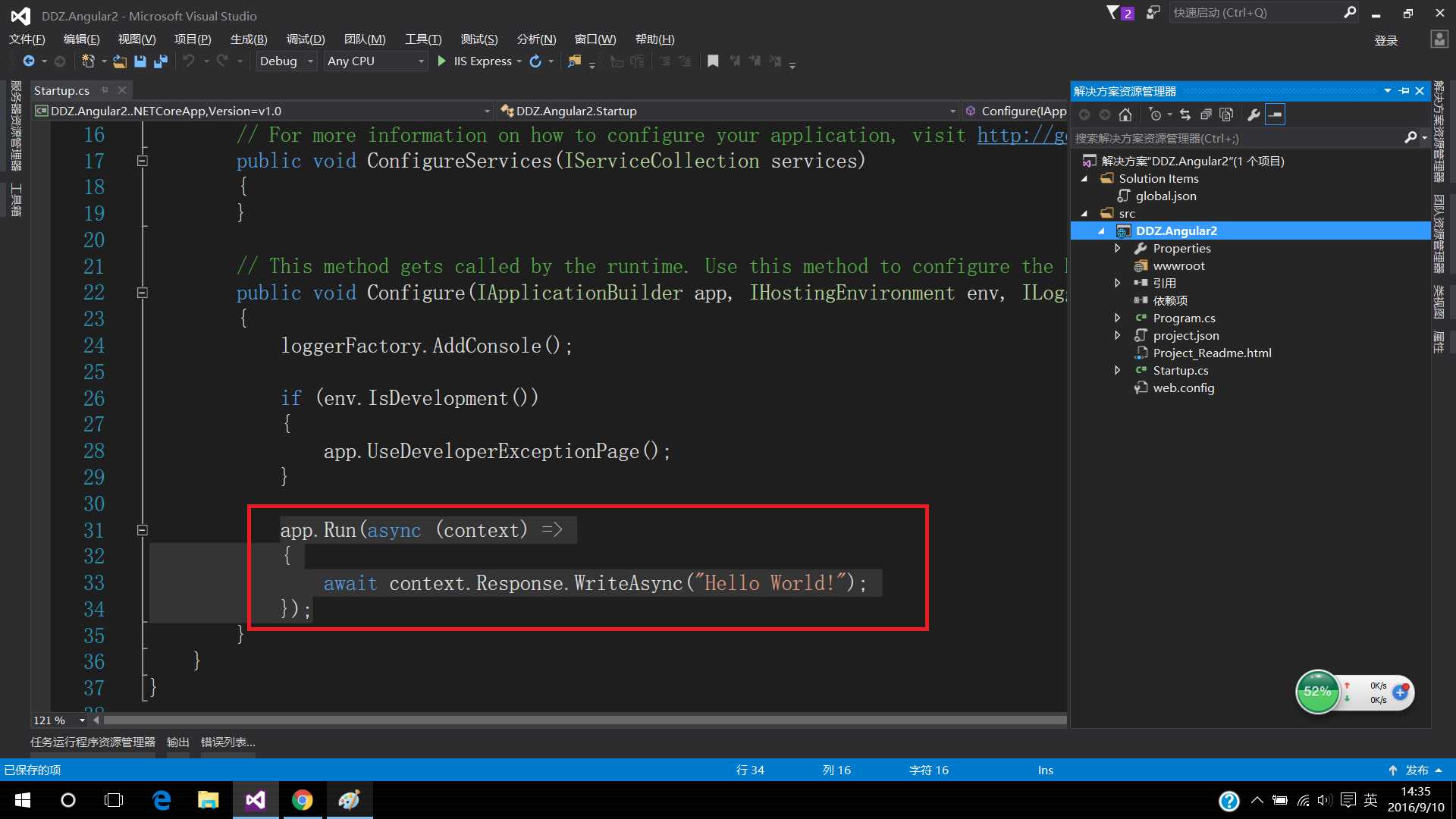
至此,一个空的项目就创建成功了。可以直接按F5调试,如下图:
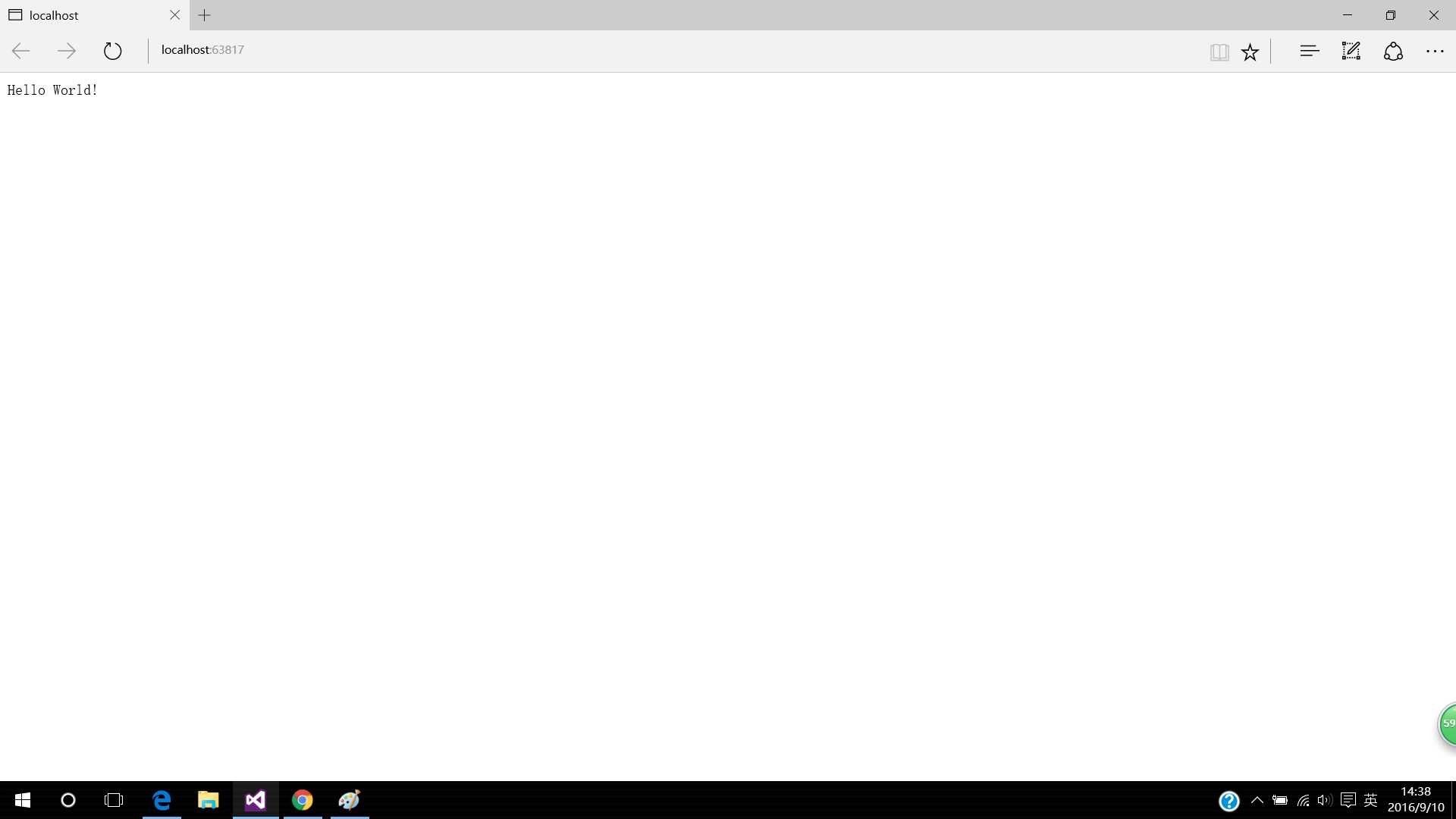
页面的输出的“Hello World!”是下面这段代码起的作用,

1 app.Run(async (context) => 2 { 3 await context.Response.WriteAsync("Hello World!"); 4 });
现在我们要将上面代码换掉(如果不换掉,在浏览器查看网页时总是显示“Hello World!”),代码如下(添加静态文件处理):

1 app.UseStaticFiles();
二、添加“NPM 配置文件”至项目根目录下,并添加angular2以及依赖包(程序会自动下载),如下:

1 { 2 "version": "1.0.0", 3 "name": "asp.net", 4 "private": true, 5 "dependencies": { 6 "angular2": "2.0.0-beta.14", 7 "systemjs": "0.19.24", 8 "rxjs": "5.0.0-beta.3", 9 "zone.js": "0.6.6" 10 }, 11 "devDependencies": { 12 "gulp": "3.9.1" 13 } 14 }
三、添加“Gulp 配置文件”至项目根目录下,用于移动angular2以及依赖包到指定的目录下,代码如下:

1 var gulp = require(‘gulp‘); 2 3 gulp.task("angular2:moveLibs", function () { 4 return gulp.src([ 5 "node_modules/angular2/bundles/angular2-polyfills.js", 6 "node_modules/systemjs/dist/system.src.js", 7 "node_modules/rxjs/bundles/Rx.js", 8 "node_modules/angular2/bundles/angular2.dev.js", 9 ]).pipe(gulp.dest(‘./wwwroot/libs/‘)); 10 });
添加完成之后,右键“gulpfile.js”选择“任务运行程序资源管理器”,如下图:
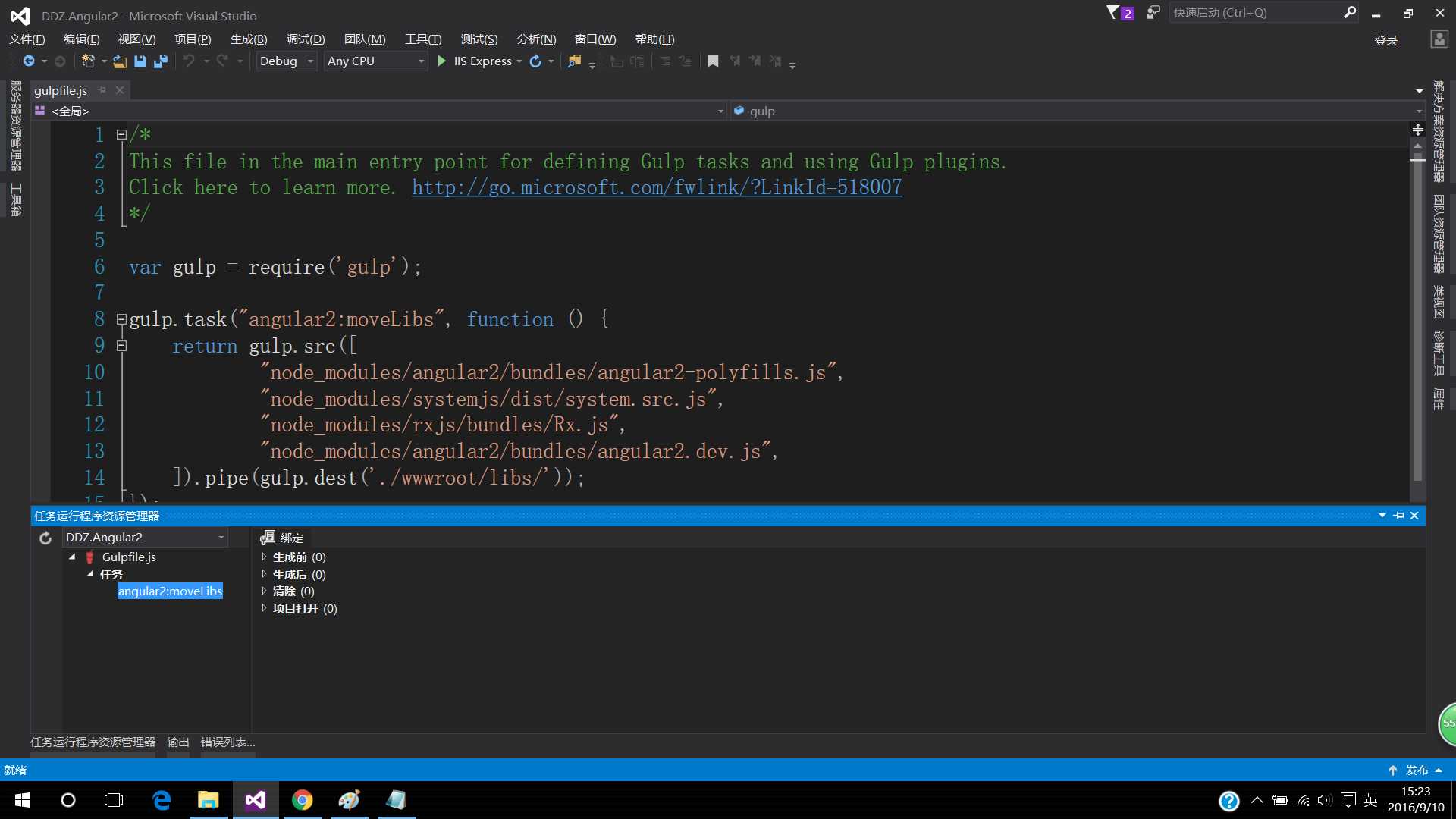
如上图会发现一个任务:“angular2:moveLibs”,然后右键该任务点击“运行”,如下图:
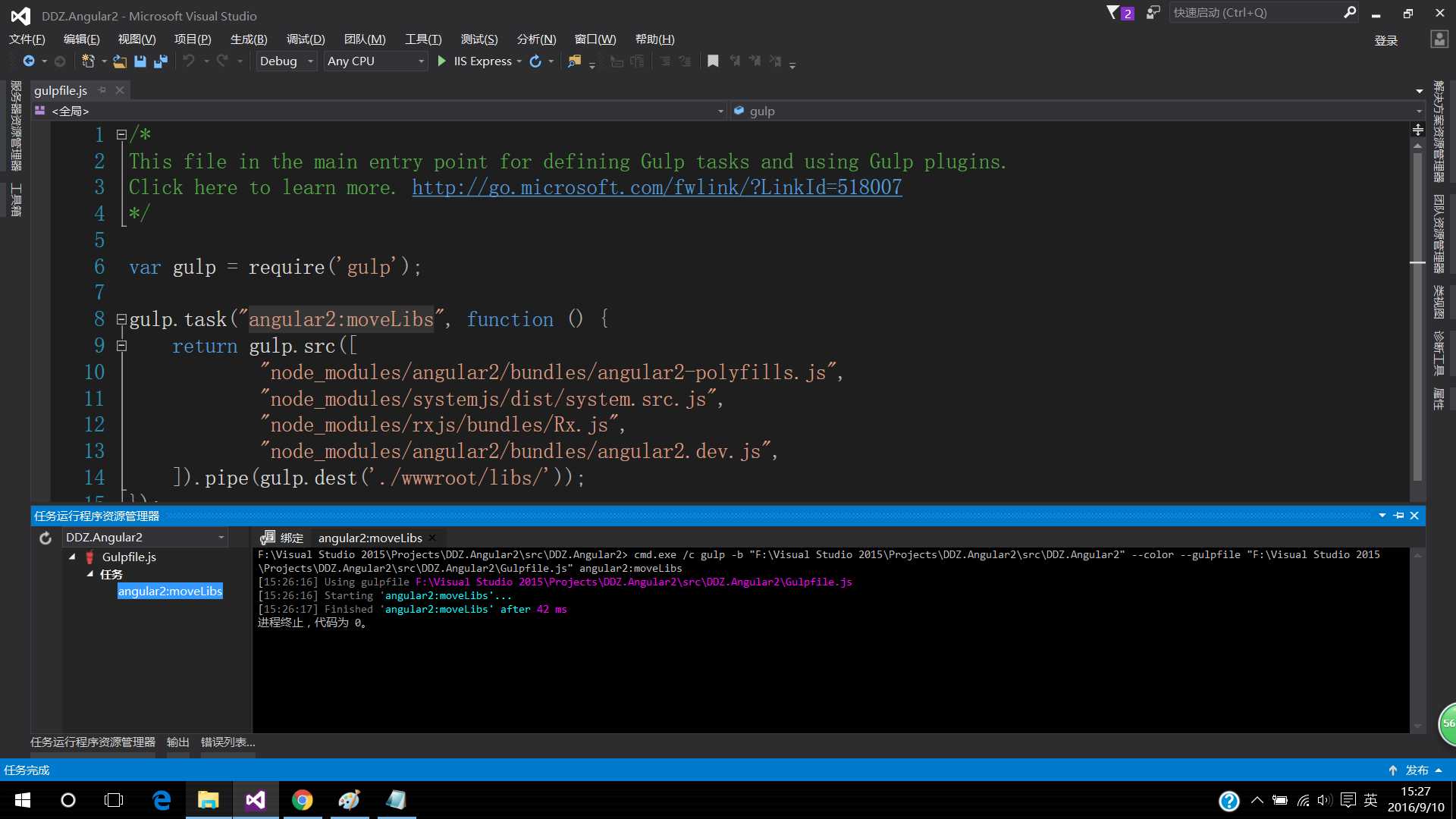
此时便会将gulp任务中指定的js文件拷贝到指定的路径下,这里是“./wwwroot/libs/”。
四、在项目更目录下添加目录“typescripts”(用来存放typescript脚本文件,也是我们编写的angular2代码)以及在该目录下添加“TypeScript JSON 配置文件”,并在配置文件中添加如下代码:

1 { 2 "compilerOptions": { 3 "target": "es6", 4 "module": "system", 5 "moduleResolution": "node", 6 "sourceMap": true, 7 "emitDecoratorMetadata": true, 8 "experimentalDecorators": true, 9 "removeComments": false, 10 "noImplicitAny": false, 11 "outDir": "../wwwroot/typescripts" 12 }, 13 "exclude": [ 14 "node_modules", 15 "wwwroot" 16 ] 17 }
说明:"outDir": "../wwwroot/typescripts" 该配置会将“typescripts”目录中的*.ts文件编译为对应的*.js文件放到wwwroot/typescripts目录中。
在该目录下新建两个“TypeScript 文件”,这里分别命名:“app.ts”,“boot.ts”。前者是demo主程序,后者为启动使用(不知道说的对不对),代码如下:

1 import {Component} from ‘angular2/core‘; 2 @Component({ 3 selector: ‘my-app‘, 4 template: ‘<h1>My First Angular 2 App</h1>‘ 5 }) 6 export class AppComponent { }

1 import {bootstrap} from ‘angular2/platform/browser‘; 2 import {AppComponent} from ‘./app‘; 3 bootstrap(AppComponent);
五、在“wwwroot”目录下新建“index.html”文件,代码如下:

1 <html> 2 <head> 3 <base href="/"> 4 <title>Angular 2 QuickStart</title> 5 <meta name="viewport" content="width=device-width, initial-scale=1"> 6 <!-- 1. Load libraries --> 7 <script src="libs/angular2-polyfills.js"></script> 8 <script src="libs/system.src.js"></script> 9 <script src="libs/rx.js"></script> 10 <script src="libs/angular2.dev.js"></script> 11 <!-- 2. Configure SystemJS --> 12 <script> 13 System.config({ 14 packages: { 15 typescripts: { 16 format: ‘register‘, 17 defaultExtension: ‘js‘ 18 } 19 } 20 }); 21 System.import(‘typescripts/boot‘) 22 .then(null, console.error.bind(console)); 23 </script> 24 </head> 25 <!-- 3. Display the application --> 26 <body> 27 <my-app>Loading...</my-app> 28 </body> 29 </html>
至此,所有的新建工作已经完成,然后生成一下解决方案。你会发现在“wwwroot”目录下生成了“typescripts”文件夹,其中是“app.ts”,“boot.ts”对应的js文件。最后让我们看一下我们的劳动成果,在浏览器查看index.html页面,如下图:
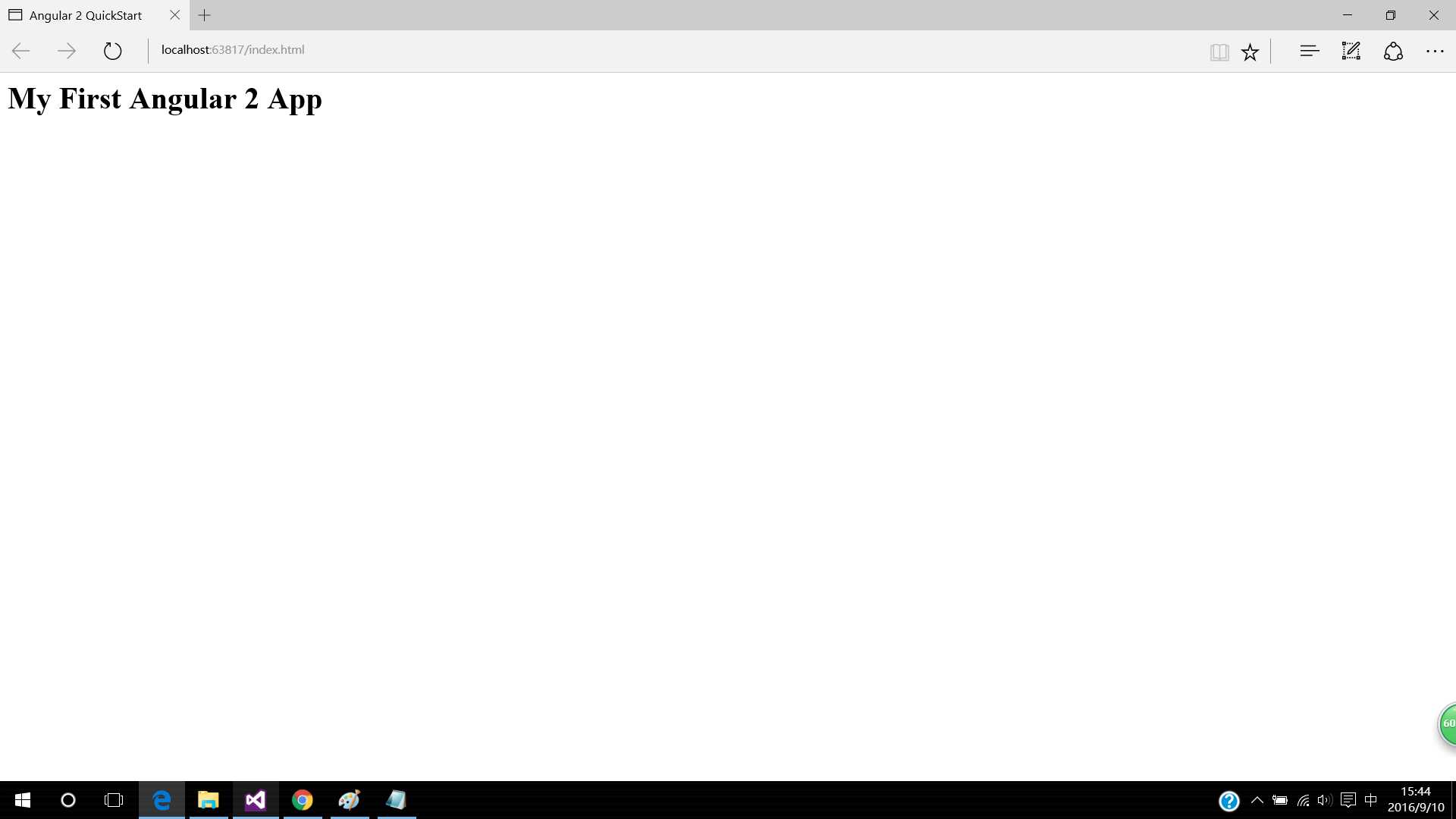
到此,此文已经结束了。再说一下为什么没有使用最新的angular2版本,而是使用了2.0.0-beta.14。我有个毛病,喜欢使用最新版的。开始是使用最新版的,但是报错了,所以就采用之前使用的版本,最新版本的angular2 Demo下次接着写。
Angular2 Hello World 之 2.0.0-beta.14
标签:
原文地址:http://www.cnblogs.com/du-blog/p/5859572.html